Facebookのチェックインスポットで店舗集客!設定方法と活用のコツを解説

企業のマーケティングツールとして非常に有用なFacebookですが、Facebookページへの投稿や広告運用を行う企業は多いものの、意外と活用されていない機能に「チェックイン」というものがあります。
チェックインとは特定のスポットを訪れたユーザーがその記録を残し、他の友達などに対してシェアすることができる機能で、うまく活用することで、店舗ビジネスなどの集客を効果的に行うことができます。
この記事では、Facebookのチェックイン機能について詳しく解説した上で、具体的な活用方法を紹介します。
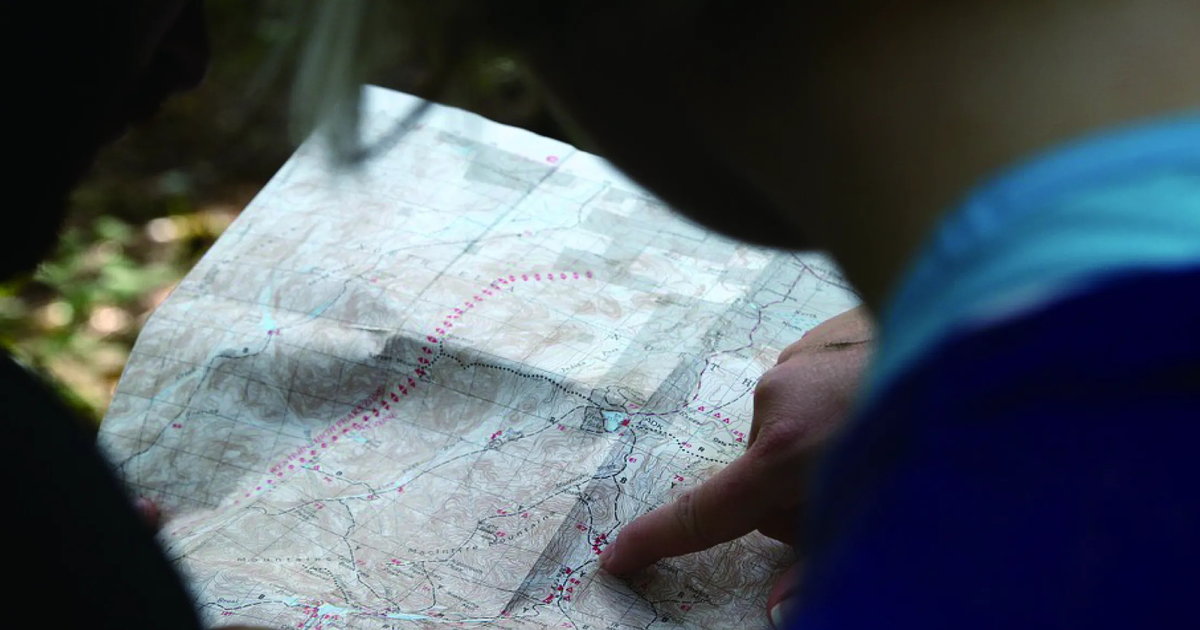 Facebookのチェックイン機能とは、主にユーザーが利用する機能で、自分が訪れたスポットのいち情報をFacebookの友達を始めとする他のユーザーに知らせることができるというものです。
Facebookのチェックイン機能とは、主にユーザーが利用する機能で、自分が訪れたスポットのいち情報をFacebookの友達を始めとする他のユーザーに知らせることができるというものです。
例えば飲食店や観光地、アミューズメント施設などを訪れたユーザーがチェックイン機能を利用すると、そのスポットを訪れたということがニュースフィードに投稿され、友達をはじめ公開範囲のユーザーから分かるようになるというわけです。
また、投稿には写真やコメントを添えることもできるため、個人の記録用から友人へのシェアまで、様々な目的で利用することができる機能です。
このチェックイン機能はGPSが搭載された端末さえあれば近隣の施設が表示されるのですが、表示されるかどうかは、Facebookにスポットが登録されているかどうか次第になります。
企業ではなくユーザーが個人的に投稿のために非公式のスポットのページを作っている場合もありますが、有名なスポットでない場合には、スポット登録されていないことが多いため、企業側がスポットを作成することが推奨されます。
チェックイン機能の設定方法(スポットの登録方法)は記事の中盤で詳しく解説します。
何よりも最大のメリットは宣伝効果があることです。
あるユーザーがスポットを投稿し、友達に情報が表示されることにより、自社の認知度を高めることができます。
また、地図も同時に表示されるので、名前と同時にお店の場所を知ってもらうことも可能です。
FacebookはTwitterやInstagramとは異なり、身近な友人・知人とつながっているSNSなので、より関心を持ってもらえる確率が高く、集客に直結しやすいのもポイントといえるでしょう。
チェックイン機能の設定はすべてFacebookページから実施します。
ページの開設が完了していない場合は最初に開設手続きを行うようにしましょう。
①Facebookページのトップ画面に表示されている「いいね!」「フォローする」「シェア」の右側にある「…」をクリックします
②「ページ情報を編集」「インサイトを見る」「ページビジタープレビュー」などの選択肢が表示されるので「ページ情報を編集」をクリックします
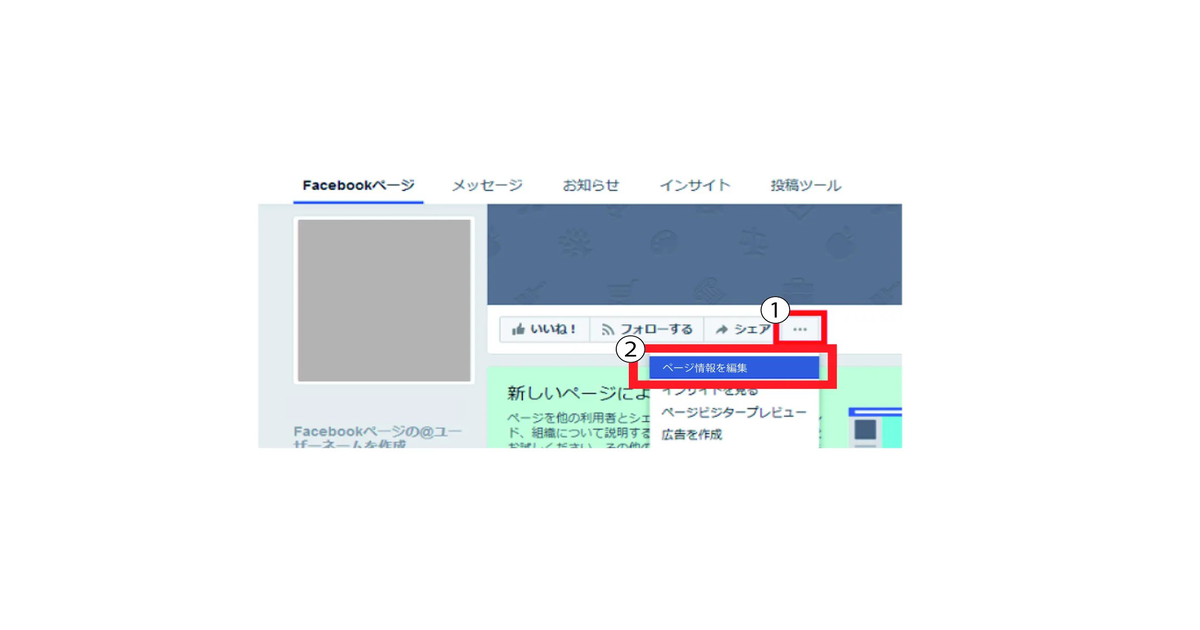 ③「情報を編集」画面に遷移するので「住所」欄の「住所がある」にチェックを追加、住所を入力しましょう
③「情報を編集」画面に遷移するので「住所」欄の「住所がある」にチェックを追加、住所を入力しましょう
④住所入力欄の下に表示されている地図上でピンの位置を調整します。GPSの精度を高めるためにも、できるだけ地図は拡大してスポット指定を行うようにしましょう
⑤地図の下に表示されている「顧客がビジネスの所在地(住所)に来店する(これがオフの場合、住所や地図、チェックインは表示されません)」にチェックを追加します
⑥「変更を保存」をクリックします
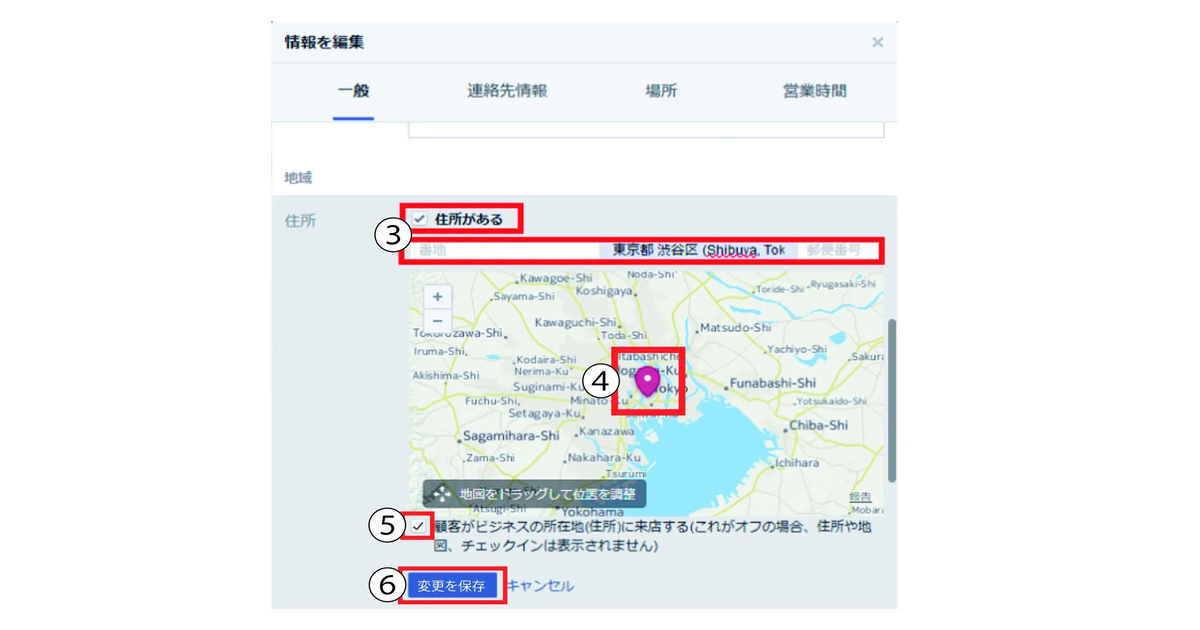 以上でチェックイン機能の設定は完了です。
以上でチェックイン機能の設定は完了です。
ビジター投稿とは、Facebookページの管理者ではなく一般ユーザーがページへ投稿できる機能です。
スポットへのチェックインを通常投稿した場合には、投稿は時間の経過とともにニュースフィードから流れてしまうため、長期的な宣伝資産にはなりません。
しかし、ビジター投稿を行ってもらった場合には、通常通り投稿者のタイムラインには投稿される上に、Facebookページの「ビジター投稿」の欄にも投稿が一覧表示されるようになり、ページを訪れた人に対して利用者のコメント等を長期的に見せることができるのです。
ビジター投稿を利用するためには、下記の手順で設定を行っておく必要があります。
① Facebookページから「設定」を開く
② 「一般」→「ビジター投稿」の順に選択する
③ 「ページにアクセスした人に投稿を許可する」を選択し、「変更を保存」をクリックする
以上で、ユーザーはFacebookページへのビジター投稿ができるようになります。
投稿方法は非常に簡単で、Facebookページを開いて下の方にスクロールすると「ビジター投稿」という欄があるので、「投稿する」をタップすれば、通常の投稿と同様に入力と投稿が可能です。
Facebookページを開く手間が増えるだけですので、店舗を訪れたユーザーには、ぜひ通常投稿ではなくビジター投稿によるチェックインをお願いしましょう。
公式ページではないものの、先に作成されたページのためにすでにチェックインが溜まっていることもしばしばあるます。
できることなら溜まったログをそのまま活用しつつ、公式ページを活用したいと考える方がほとんどではないでしょうか。
そんなときには、非公式のFacebookページと公式のページの統合を実施しましょう。
手続きは非公式のFacebookページのトップに表示されている「このスポットのオーナーの方」ボタンから実施できます。
場合によっては電話確認や事業名と住所が記載された資料の提出が必要になることもありますが、マーケティングツールの一つとして活用していくためにもぜひ行うようにしましょう。
非公式ページとの統合を行うほか、ユーザーがチェックインに利用するページを間違えないために、Facebookページが公式であることを示した認証マークを取得するのもおすすめです。
チェックインの自動検出時に上位表示される効果もあるため、認証マークを取得することで情報分散の防止にもつながります。
無料で設定できるだけでなく、自社のPR・集客効果を見込むことができる企業にとっても有益なFacebookの機能の一つです。
効率的なFacebookページの運用を行うためにも、ぜひこの機会にチェックイン機能の設定を利用してみてはいかがでしょうか。
チェックインとは特定のスポットを訪れたユーザーがその記録を残し、他の友達などに対してシェアすることができる機能で、うまく活用することで、店舗ビジネスなどの集客を効果的に行うことができます。
この記事では、Facebookのチェックイン機能について詳しく解説した上で、具体的な活用方法を紹介します。
Facebookのチェックイン機能とは
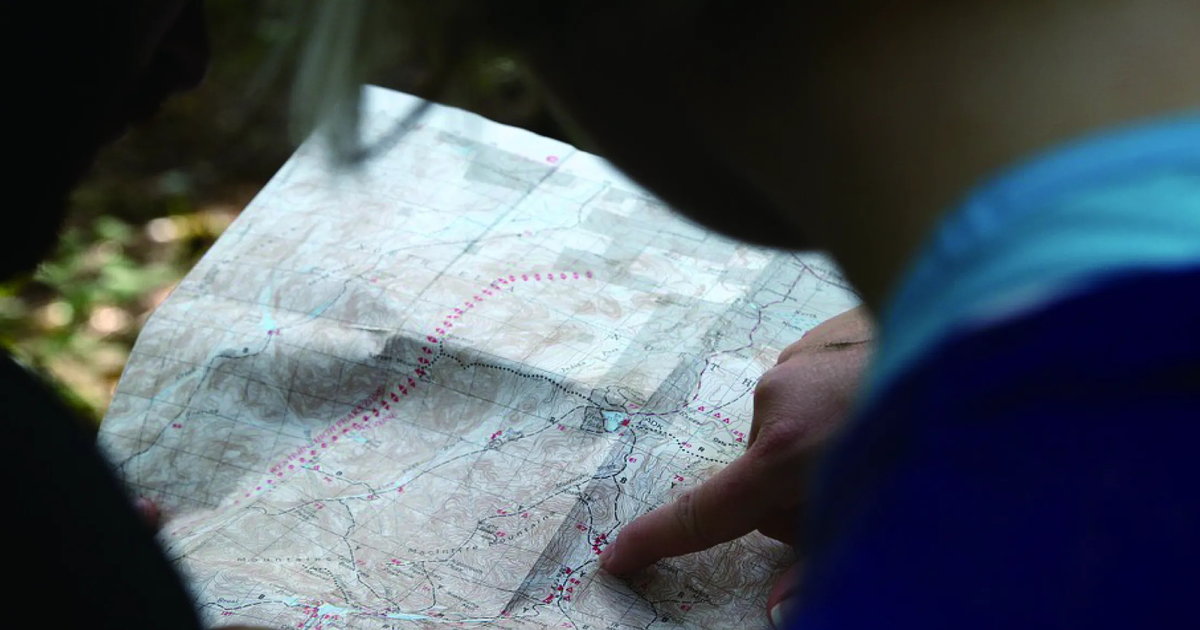 Facebookのチェックイン機能とは、主にユーザーが利用する機能で、自分が訪れたスポットのいち情報をFacebookの友達を始めとする他のユーザーに知らせることができるというものです。
Facebookのチェックイン機能とは、主にユーザーが利用する機能で、自分が訪れたスポットのいち情報をFacebookの友達を始めとする他のユーザーに知らせることができるというものです。例えば飲食店や観光地、アミューズメント施設などを訪れたユーザーがチェックイン機能を利用すると、そのスポットを訪れたということがニュースフィードに投稿され、友達をはじめ公開範囲のユーザーから分かるようになるというわけです。
また、投稿には写真やコメントを添えることもできるため、個人の記録用から友人へのシェアまで、様々な目的で利用することができる機能です。
このチェックイン機能はGPSが搭載された端末さえあれば近隣の施設が表示されるのですが、表示されるかどうかは、Facebookにスポットが登録されているかどうか次第になります。
企業ではなくユーザーが個人的に投稿のために非公式のスポットのページを作っている場合もありますが、有名なスポットでない場合には、スポット登録されていないことが多いため、企業側がスポットを作成することが推奨されます。
チェックイン機能の設定方法(スポットの登録方法)は記事の中盤で詳しく解説します。
企業がチェックイン機能を活用するメリット
位置情報を友達に知らせることができるFacebookのチェックイン機能ですが、企業にはどのようなメリットがあるのでしょうか。何よりも最大のメリットは宣伝効果があることです。
あるユーザーがスポットを投稿し、友達に情報が表示されることにより、自社の認知度を高めることができます。
また、地図も同時に表示されるので、名前と同時にお店の場所を知ってもらうことも可能です。
FacebookはTwitterやInstagramとは異なり、身近な友人・知人とつながっているSNSなので、より関心を持ってもらえる確率が高く、集客に直結しやすいのもポイントといえるでしょう。
チェックイン機能を設定する方法
チェックイン機能を活用することのメリットをご説明したところで、次に具体的な設定方法を確認していきましょう。チェックイン機能の設定はすべてFacebookページから実施します。
ページの開設が完了していない場合は最初に開設手続きを行うようにしましょう。
チェックイン機能を有効にする方法
ここからFacebookページの開設が完了していることを前提に、チェックインを有効化する手順を紹介していきます。約2分程度で完了する作業なので、ぜひこの機会に実施してみましょう。①Facebookページのトップ画面に表示されている「いいね!」「フォローする」「シェア」の右側にある「…」をクリックします
②「ページ情報を編集」「インサイトを見る」「ページビジタープレビュー」などの選択肢が表示されるので「ページ情報を編集」をクリックします
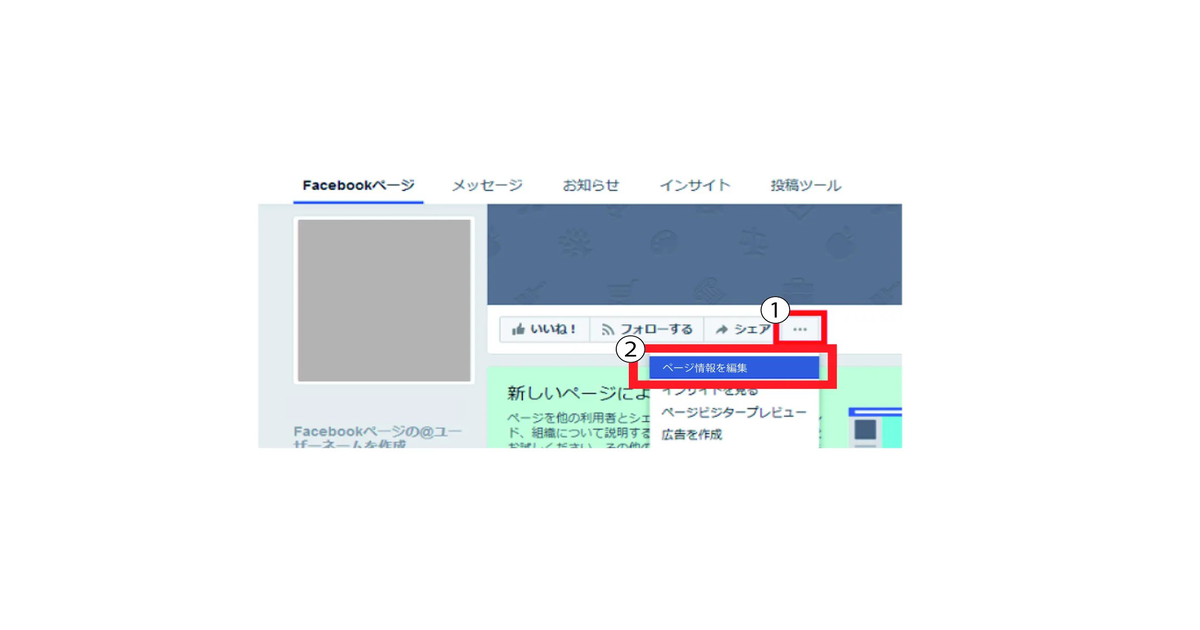 ③「情報を編集」画面に遷移するので「住所」欄の「住所がある」にチェックを追加、住所を入力しましょう
③「情報を編集」画面に遷移するので「住所」欄の「住所がある」にチェックを追加、住所を入力しましょう④住所入力欄の下に表示されている地図上でピンの位置を調整します。GPSの精度を高めるためにも、できるだけ地図は拡大してスポット指定を行うようにしましょう
⑤地図の下に表示されている「顧客がビジネスの所在地(住所)に来店する(これがオフの場合、住所や地図、チェックインは表示されません)」にチェックを追加します
⑥「変更を保存」をクリックします
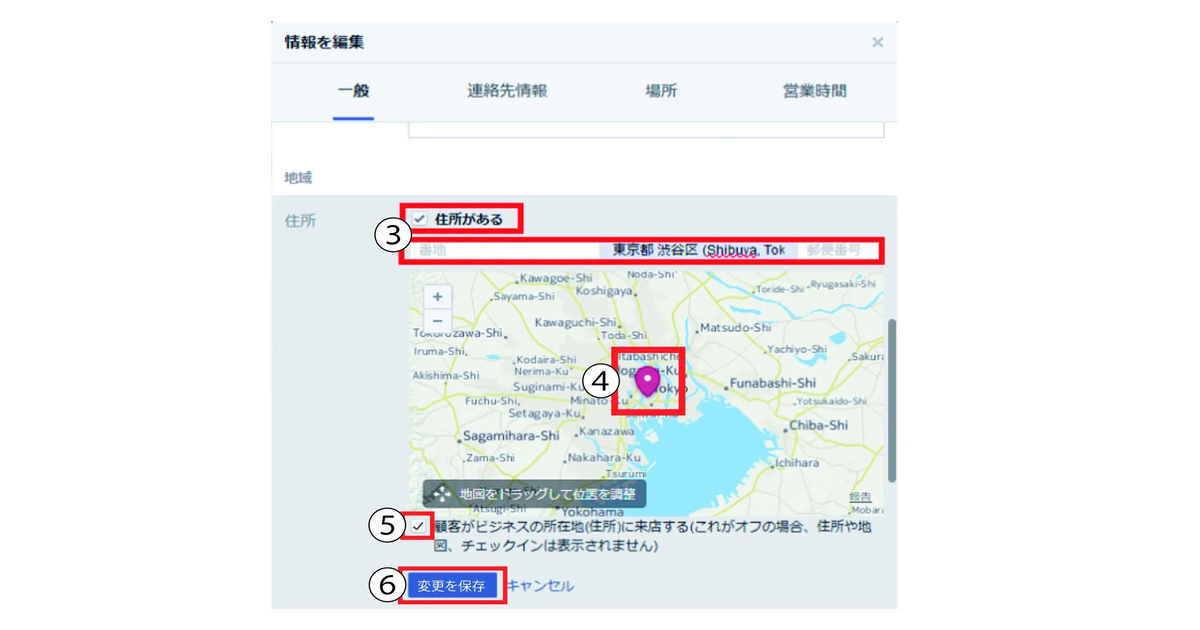 以上でチェックイン機能の設定は完了です。
以上でチェックイン機能の設定は完了です。より有効にチェックイン機能を活用するなら「ビジター投稿」がおすすめ
店舗ビジネスを行っている方に、チェックイン機能をより効果的に活用するためにおすすめしたいのが、Facebookページへの「ビジター投稿」を行ってもらうという方法です。ビジター投稿とは、Facebookページの管理者ではなく一般ユーザーがページへ投稿できる機能です。
スポットへのチェックインを通常投稿した場合には、投稿は時間の経過とともにニュースフィードから流れてしまうため、長期的な宣伝資産にはなりません。
しかし、ビジター投稿を行ってもらった場合には、通常通り投稿者のタイムラインには投稿される上に、Facebookページの「ビジター投稿」の欄にも投稿が一覧表示されるようになり、ページを訪れた人に対して利用者のコメント等を長期的に見せることができるのです。
ビジター投稿を利用するためには、下記の手順で設定を行っておく必要があります。
① Facebookページから「設定」を開く
② 「一般」→「ビジター投稿」の順に選択する
③ 「ページにアクセスした人に投稿を許可する」を選択し、「変更を保存」をクリックする
以上で、ユーザーはFacebookページへのビジター投稿ができるようになります。
投稿方法は非常に簡単で、Facebookページを開いて下の方にスクロールすると「ビジター投稿」という欄があるので、「投稿する」をタップすれば、通常の投稿と同様に入力と投稿が可能です。
Facebookページを開く手間が増えるだけですので、店舗を訪れたユーザーには、ぜひ通常投稿ではなくビジター投稿によるチェックインをお願いしましょう。
非公式ページにチェックインが集まっているときは
Facebookページの中には公式ページの開設より前に、非公式のページが作成されてしまっている場合もあります。これは公式ページ作成前に、第三者がチェックインをしたことが原因です。公式ページではないものの、先に作成されたページのためにすでにチェックインが溜まっていることもしばしばあるます。
できることなら溜まったログをそのまま活用しつつ、公式ページを活用したいと考える方がほとんどではないでしょうか。
そんなときには、非公式のFacebookページと公式のページの統合を実施しましょう。
手続きは非公式のFacebookページのトップに表示されている「このスポットのオーナーの方」ボタンから実施できます。
場合によっては電話確認や事業名と住所が記載された資料の提出が必要になることもありますが、マーケティングツールの一つとして活用していくためにもぜひ行うようにしましょう。
非公式ページとの統合を行うほか、ユーザーがチェックインに利用するページを間違えないために、Facebookページが公式であることを示した認証マークを取得するのもおすすめです。
チェックインの自動検出時に上位表示される効果もあるため、認証マークを取得することで情報分散の防止にもつながります。
まとめ
自分の位置情報を簡単に友達にシェアできるチェックイン機能。無料で設定できるだけでなく、自社のPR・集客効果を見込むことができる企業にとっても有益なFacebookの機能の一つです。
効率的なFacebookページの運用を行うためにも、ぜひこの機会にチェックイン機能の設定を利用してみてはいかがでしょうか。